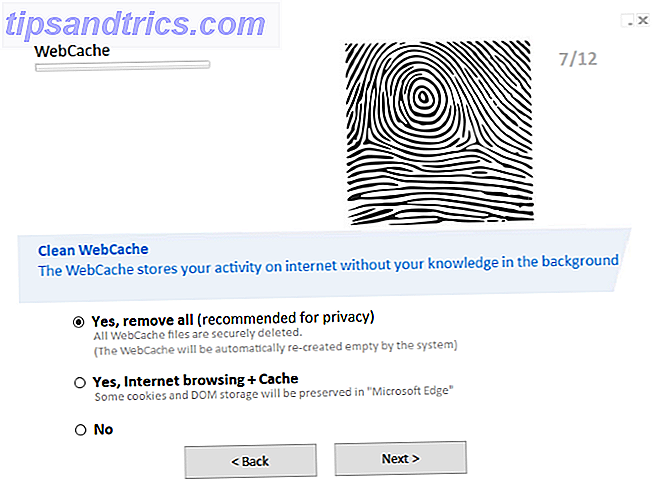Windows ser ut som Windows på vilken dator du använder. Det är inte fallet med Android. Beroende på tillverkaren, har Android-telefoner vanligtvis ett annat utseende tack vare olika tillverkares skinn. Android Skins Förklaras: Hur ändrar hårdvarubrukare Stock Android? Android Skins Förklarade: Hur ändrar hårdvara tillverkare Stock Android? Hårdvara beslutsfattare gillar att ta Android och morph det till något som är helt eget, men är detta en bra eller en dålig sak? Ta en titt och jämför dessa olika Android skinn. Läs mer .
Vissa Google-godkända telefoner, som Nexus-serien eller Motorola-telefoner, visar vilken "ren" Android ser ut. Detta kallas kallat lager Android. Men om du köper en Samsung-telefon ser du ett gränssnitt som heter TouchWiz. Faktum är att de flesta Android-telefonmakare anpassar sina användargränssnitt i ett försök att ställa in sina telefoner bortsett från resten.
Så vad kan du göra om du vill ha ren Android? Tja, du kan rota din Android-telefon Den kompletta guiden för att rota din Android-telefon eller -tablet Den fullständiga guiden för att rota din Android-telefon eller -tablett Så vill du rota din Android-enhet? Här är allt du behöver veta. Läs mer och installera lager Android. Men det försvinner din garanti. Dessutom är det komplicerat och inte något som alla kan göra. Om du vill ha "stock Android" -upplevelse utan att rota, finns det ett sätt att komma nära: Installera Googles egna appar.
Det är rätt, Google har gjort egna program och släppt dem i Play Butik. Ladda ner dem och ersätt det du använder för att få Google-upplevelsen. De är några av de bästa tweaksna för din Android utan att rota De bästa tweaksna du kan göra till din Android utan att rota De bästa tweaksna du kan göra till din Android utan att röta Anpassa din Android-enhet är inte bara för den tekniska kunniga. Lär dig hur du får ut det mesta av din Android-telefon eller surfplatta! Läs mer . Och som en bonus kommer de att få din telefon att se ut som att den är ren Android.
Launcher: Google Now Launcher
Den senaste smaken av Android, version 6.0 Marshmallow, har inte rullats ut till alla telefoner än. Men du kan fortfarande få Marshmallow-funktioner utan att uppdatera Få Android 6.0 Marshmallow-funktioner utan uppdatering Få Android 6.0 Marshmallow-funktioner utan att uppdatera Android 6.0 Marshmallow är på väg, men medan du väntar kan du faktiskt få mycket av sina bästa funktioner just nu på alla anordning. Läs mer . En av dem är den nya Google Now Launcher som kan installeras på vilken telefon som helst. Det ser ut och beter sig exakt samma som hur Nexus eller Motorola-telefoner gör.
Den rullar vertikalt, har en snabb sökfält, och föreslår även andra appar som du kanske vill. Startprogrammet levereras också med en speciell Google Now-skärm, som du kan komma åt genom att sippra till vänster från startskärmen. Detta utrymme är komplett med kort som erbjuder mer information för dina behov.
Google Now Launcher känns också mycket mer flytande än många av de bästa gratis Android-launchersna. Vad är den bästa gratis Android-lanseringen? Vad är den bästa gratis Android-lanseringen? Nova launcher, Apex launcher och dodol launcher är alla solida frikopplare, men vilken är bäst? Vi sätter dem på provet. Läs mer . Och nej, det har inga fastlåsta funktioner som du måste betala för att låsa upp.
Hämta: Google Now Launcher för Android
Telefon: Dialer och Kontakter
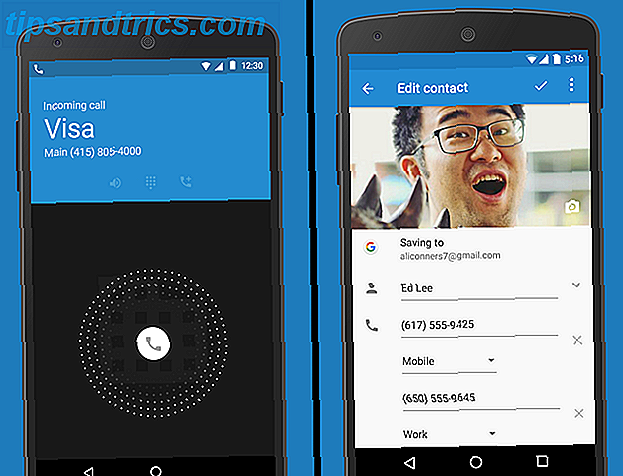
Efter startprogrammet är de mest uppmärksammade och använda apparna telefonuppringaren och adressboken What is the Best Contacts & Dialer App for Android? Vad är det bästa kontakterna och uppringningsapplikationen för Android? Du behöver inte lösa dina telefoners inbyggda kontakter och uppringningsappar. Läs mer . Applikationerna Android Dialer och Contacts är ganska annorlunda än vad du ser på de flesta enheter.
Google släppte nyligen dessa appar på Play Store, men det finns en fångst: du behöver en Android 6.0 Marshmallow-running device. Med tanke på att utrullningen är extremt långsam, är det inte särskilt användbart för de flesta. Men Marshmallow bör rulla ut till massor av telefoner inom en snar framtid.
Om du inte kan vänta så länge, så finns det bra nyheter för användare som kör Android 4.4 KitKat eller senare. En äldre version av Caller-appen från Google ger dig stocken Android-utseende. Men du måste manuellt installera eller sidlösa det. Så här installerar du manuellt eller lägger ner program på Android. Så här installerar du manuellt eller laddar apper på Android. Sidan laddar en fil på din Android-enhet är enkelt, och vi kan visa dig hur du gör det . Läs mer . Det är självklart ganska enkelt och säkert.
Hämta: Google Dialer för Android 6.0+ (Officiell)
Hämta: Google Dialer för Android 4.4+ (Inofficiell APK)
En liknande, äldre version av appen Kontakter från Google kräver Android 5.1 Lollipop eller nyare. Återigen måste du manuellt installera den.
Hämta: Google Kontakter för Android 6.0+ (Officiell)
Hämta: Google Kontakter för Android 5.1+ (Inofficiell APK)
SMS: Messenger

Det finns två typer av användare för textmeddelanden. De som använder Google Hangouts i stor utsträckning, och de som inte gör det. Du ser att Google har försökt integrera textmeddelanden i Hangouts så att dina snabbmeddelanden och sms alla kommer in i ett fönster. Det är en del av vad som gör Hangouts till den bästa allt-i-ett-budbäraren på Android Den bästa allt-i-ett-meddelandet och samtalsprogrammet för Android: Google Hangouts Den bästa allt-i-ett-meddelandet och appen för Android: Google Hangouts Vad händer om det fanns en app som kunde göra allt? Möt Google Hangouts för Android. Läs mer .
Men om du inte är en omfattande Hangouts-användare kanske du vill hålla dina textmeddelanden separata. Medan jag tror Truemessenger är den bästa SMS-appen Identifiera okända nummer och blockera skräppostmeddelanden med Truemessenger för Android Identifiera okända nummer och blockera skräppostmeddelanden med Truemessenger for Android Truemessenger är en fantastisk ny app för att skicka och ta emot textmeddelanden, och det kan berätta du som ett okänt nummer är och blockerar spam. Läs mer, det är inte som vad Googles stock SMS-app ser ut. Åh ja, inte många vet att Google har en standardmeddelandeprogram också, och du kan ladda ner den.
Messenger från Google har inte alla funktioner i Hangouts eller Truemessenger, men det är ändå en skicklig app. Faktum är att det är snabbare att söka igenom texter med det än någon av konkurrenterna. Dessutom kompletterar den Materialdesignen, kan blockera nummer och låter dig dela bilder, videor, ljud, emoji och mycket mer. Vad finns det att inte gilla?
Hämta: Google Messenger för Android
Hämta: Google Hangouts för Android
Tangentbord: Googles tangentbord
Android-telefonsvarare anpassar ofta sina gränssnitt så tungt att även tangentbordet inte sparas. Du kommer att få egna tangentbord eller tredjepartsprogram som SwiftKey. Men det är inte vad Google skickar på Nexus eller Motorola-telefoner.
Det är synd eftersom standard Google-tangentbordet är ganska bra. Det kan gå head-to-head med de bästa alternativa tangentborden för Android Vad är det bästa alternativa tangentbordet för Android? Vad är det bästa alternativa tangentbordet för Android? Vi tittar på några av de bästa tangentborden i Play Store och sätter dem på provet. Läs mer . Det mimar även funktioner du hittar i några av dem, som swipe-to-typ som Swype först introducerade.
Google Keyboard har Android-materialdesign, autokorrigering och lär dig nya ord med användningen. Dessutom synkroniseras dina användningsmönster och ord över alla dina Android-enheter. Allt detta kompletteras med tal-till-text-teknik som drivs av Android: s inbyggda röstkommandofunktion.
Om du befinner dig i ett icke-engelsktalande land, har Google också andra tangentbord för att stödja flera språk, tillsammans med transliteration.
Hämta: Google Tangentbord för Android
Kamera: Google Kamera

Det finns gott om bra kamerapprogram för Android 6 bästa gratis alternativkameraapps för Android 6 bästa gratis alternativkameraapps för Android Gillar du inte kamerans app som finns på din telefon? Ge dessa alternativ ett försök! Läs mer, men Googles standardkameraapp visas. Även om du inte vill ha en lager Android-upplevelse, är det här värt att kolla in.
Kameraprogrammet handlar om att förenkla processen att ta bilder, samtidigt som du ger dig bästa möjliga bild. Det minimalistiska gränssnittet använder din bildsensors standardformat i stället för en tvångst kvadrat eller rektangel.
Appen är fylld med funktioner som fotosfär, panorama och objektivsläckning - en process där ditt objekt är i fokus medan bakgrunden är suddig. Kannon har en utmärkt detaljerad förklaring av dessa tre mördare Google Camera har tre hemliga funktioner i Googles nya kameraapp som kommer att blåsa ditt sinne Tre hemliga funktioner i Googles nya kameraapp som kommer att blåsa ditt sinne Googles senaste uppdatering till KitKat-kameraappan har några hemliga förmågor, inklusive en oavsiktlig tilt-shift-effekt, 3D-bildkapacitet och något av en vidvinkel-effekt. Läs mer .
Hämta: Google Kamera för Android
Är lager verkligen bäst?
Är lagret Android verkligen värt all hype? Massor av människor älskar alternativa gränssnitt för Android, speciellt HTCs Sense UI och Xiaomys MIUI. Personligen föredrar jag utseendet på lager Android, men vi skulle gärna höra dina tankar. Vad är ditt favorit Android-gränssnitt? Några andra tips för att uppnå en aktieupplevelse?